Aktualizace: 12.7.2005
Autor: Pavel Kříž
V tomto návodu si ukážeme 2 postupy, jak vyrobit Windows 98 bootující z CD.
Windows 98 bootující z CD
Pod označením
"Win98"
budeme pro účely tohoto návodu rozumět verze Windows 98, Windows 98 Second Edition nebo Windows Millenium Edition v libovolné jazykové verzi. Já jsem použil Win98 SE v české verzi (podporuje naprostou většinu zařízení jako WinME, má však nižší HW nároky).
Pro potřeby tohoto článku instalujeme Win98 ve virtuálním PC vytvořeném ve VMware.
Postup A). vytvoří boot CD s Win98 pro které stačí 64 MB RAM, ale soubory na CD jsou poue v režimu Read (tj. nelze je modifikovat ani vytvářet). Pro uložení dat slouží malý ramdisk.
Postup B). vytvoří CD s obrazem pevného disku v režimu Read/Write, na disk je tedy možné zapisovat; budeme však potřebovat podstatně větší množství RAM ...
A). Standardní instalace, 64 MB RAM, režim Read only
Co budeme potřebovat : VMware (volitelně), XMSDSK (je obsažen v archivu
furd19_i.zip
), Win98, vypalovací SW (např. Nero), UltraISO (volitelně), prázdnou disketu,
VDK driver
(volitelně) a Qualystem Rescue 1.2 free (
www.qualystem.com
). Dle posledních informací, již není tento soubor dostupný na domácích stránkách ke stažení po registraci a získání přístupového hesla pro rozbalení souboru, ale lze jej stáhnout
zde. Tento soubor je ovšem zaheslovaný, takže v případě zájmu je přístupové heslo na e-mail.
1).
Nainstalujeme Win98 běžným způsobem (buď na skutečný PC nebo můžeme použít virtuální PC ve VMware, stačí oddíl o velikosti 800 MB). Provedeme všechna potřebná nastavení,
zakážeme virtuální paměť
(tohle je důležité; po dokončení návodu budeme bootovat z CD a nemáme kam umístit soubor virtuální paměti)
. Nainstalujeme potřebné aplikace (později nebude možné instalovat další) a nastavíme je podle našich požadavků. Z důvodu kapacity CD (asi 650 MB) se snažíme omezit velikost instalace na rozumnou míru. Samotné Win (Win98 SE) zabírají po instalaci asi 200 MB (závisí na tom, co vše budeme instalovat při volitelné instalaci).
Tip:
Pokud potřebujete zmenšit velikost obsazenou Win98, odstraňte po nainstalování Win98 jeden nebo více následujících adresářů:
\Program Files\Chat
\Program Files\NetMeeting
\Program Files\Uninstall Information
\Windows\Help
\Windows\Media
\Windows\Samples
\Windows\Web
2). Z běžících Win98 spustíme "Qualystem Rescue 1.2 free" (nakopírujte ho na pevný disk), který provede potřebná nastavení tak, aby bylo možné bootovat Win98 z CD. Spuštění provedeme příkazem (souborem) setup.exe.
Pokračujeme klepnutím na tlačítko Next.
Odsouhlasíme licenci (I accept).
Krok 1 (Step 1)
Zkontrolujeme nastavení adresářů, pokračujeme tlačítkem Next (v neregistrované verzi vždy vyskočí informační okno).
Krok 2 (Step 2)
Vytvoříme spouštěcí disketu (dojde k jejímu formátování, pak se na ni umístí potřebné soubory)
Krok 3 (Step 3)
Potřebujeme ramdisk; buď "klasický" od Microsoftu (pak ale máme k dispozici jen
5 MB
) nebo výborný XMSDSK. Použijeme XMSDSK a zadáme k němu cestu (furd19_i.zip, nemusí být rozbalen).
Krok 4 (Step 4)
Vytváření boot diskety (je naformátována z kroku 2; budou potřeba instalační soubory Win98, např. na CD).
Krok 5 (Step 5)
Nastavíme cílovou složku, kam se umístí upravená verze Win98 schopná bootovat z CD. Lze použít lokální pevný disk nebo síťový. Protože v tomto příkladu nemáme více diskových oddílů (partitions), použijeme např. složku
C:\W98BOOT
(musíme ji nejprve vytvořit)
.
Synchronizace souborů (Qualystem Files Synchronizer)
Ponecháme výchozí nastavení a proces zahájíme tlačítkem Complete Copy (nejprve proběhne úprava registru a potom následuje kopírování souborů).
Úspěšnost celého procesu nám Qualystem oznámí.
Krok 6 (Step 6)
Tady máme možnost zakázat detekci nového HW při bootování Win98 z CD. Pokud detekci povolíme, bude potřeba v případě nalezení nového HW dodat příslušné ovladače ...
Krok 7 (Step 7)
A jsme hotovi!
3). Vytvoření bootovatelného CD
Vše potřebné máme k dispozici. Vytvořili jsme disketu, kterou použijeme při vytvoření boot CD (např. v Neru); do kořenového adresáře našeho CD zkopírujeme soubory, které připravil Qualystem, tedy v našem případě obsah složky
\W98BOOT
(pozor, jen její obsah, ne tuto složku!).
Pokud si chceme nejprve ověřit, zda vše proběhlo OK, můžeme použít následující postup:
Ve WinImage vytvoříme obraz naší boot diskety, uložíme např. jako Qualystem.IMA
V programu UltraISO tento obraz načteme
a přidáme obsah složky
\W98boot
(pokud jsme pracovali ve VMware, pak ho ukončíme a připojíme disk ve Windows pomocí ovladače VDK, viz. článek
BartPE_HDDonCD
)
Uložíme ISO a použijeme ho k nabootování ve VMware ...
Z neznámého důvodu se bootování přeruší, stačí však na příkazový řádek napsat
"Win"
a klávesou Enter potvrdit, pak je bootování úspěšné.
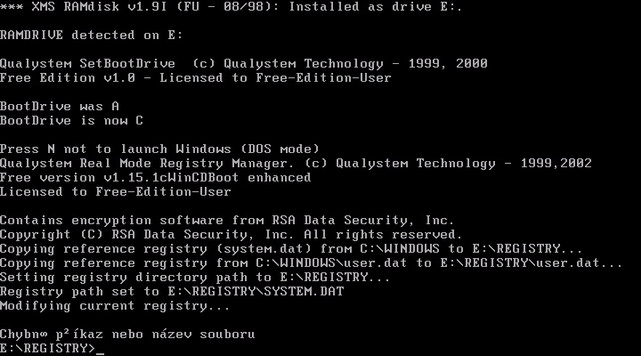
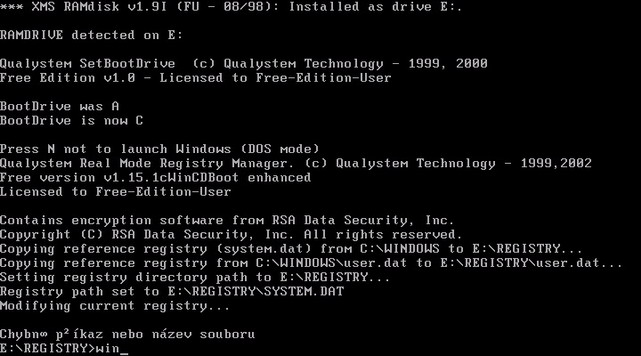
B). Profi verze, režim Read/Write
Co budeme potřebovat: VMware (volitelně), Win98, vypalovací SW (např. Nero),
VDK driver
(volitelně).
Ve VMware vytvoříme disk s velikostí 250 MB, který naformátujeme souborovým systémem FAT16 (někdy označovaným jen jako FAT). To je důležité, neboť později disk budeme komprimovat pomocí DriveSpace (a ten komprimuje jen FAT16 oddíly!).
Provedeme volitelnou instalaci s tím, že musíme povolit instalovat DriveSpace, ostatní součásti vyberte podle vlastního
uvážení (snažíme se o co nejmenší instalaci, celý obraz disku se bude zavádět do RAM!).
Po instalaci nejprve instalujeme potřebné aplikace; systém "pročistíme", tj. odstraníme nepotřebné složky a soubory (např. *.txt, *.log, *.gif, *.hlp, ...) a defragmentujeme disk. Po defragmentaci nastavíme soubor virtuální paměti (swap) na pevnou velikost (např. min a max na 32 MB).
Celý disk C: komprimujeme programem DriveSpace
Během komprese bude počítač restartován, po nabootování můžeme ještě zvýšit účinnost komprese spuštěním Kompresního agenta a nastavit kompresi UltraPack. Disk má fyzických 250 MB, po kompresi lze docílit něco přes 500 MB (celková velikost je dána odhadem kompresního agenta a je silně závislá na typu dat).
Ukončíme naše Win98 ve VMware, ukončíme VMware. Připojíme virtuální disk ve WinXP (k tomu potřebujeme
VDK Driver. Spustíme příkazový řádek a zadáme (doplňte si potřebnou cestu):
vdk start
vdk open 1 [cesta_k_virtuálnímu_disku]\název_virtuálního_disku.vmdk (např. D:\Projekty\W98Boot\Windows 98.vmdk)
Tím se disk připojí jako nový disk, např. G:
Spustíme WinImage, příkazem
Use disk G:
z nabídky Disk nastavíme čtení z tohoto disku, příkazem Read disk z nabídky Disk čtení zahájíme. Následně příkazem
Export to an image with
a MBR uložíme obraz, např. jako W98MBR.IMA
Další část postupu je shodná s bodem 4). v článku
CDbootHDD, odkud si stáhněte archiv
disk1.zip. Postupujte podle návodu ve zmíněném článku, jen místo
"C32MBR.IMA"
použijte
"W98MBR.IMA"
(nezapomeňte upravit soubor cdshell.ini).
Závěr:
V mém případě má obraz W98MBR.IMA velikost 256 MB (výsledné ISO vytvořené v EasyBoot má také 256 MB), použil jsem 320 MB RAM pro vyzkoušení funkčnosti. Lze použít i méně paměti s tím, že obraz obsahuje i virtuální paměť (win386.swp), disk je v režimu R/W.
*
Protože WinImage upravil MBR, hlásí Win po nabootování z CD, že mohlo dojít k virové infekci - to můžete s klidem ignorovat.
Hodně úspěchů přeje
Pavel




